Obsah
Len máloktorý softvér je taký úspešný, že sa jeho názov stal slovesom. Hoci Photoshop existuje od roku 1990, až od éry virálnych mémov začali ľudia používať slovo "photoshop" vo význame "upraviť obrázok". Hoci si Photoshop túto poctu vyslúžil tým, že je najlepší, nie je to jediný kvalitný editor fotografií.
Spoločnosť Adobe nedávno rozhnevala mnohých používateľov Photoshopu prechodom na model predplatného. Keď sa tak stalo, začalo sa hľadanie alternatívnych softvérových možností. O korunu "najlepšej alternatívy Photoshopu" súťaží niekoľko rôznych programov a my sme vybrali šesť najlepších: tri platené možnosti a tri bezplatné možnosti.

Keďže Photoshop má obrovský súbor funkcií, môže byť ťažké vybrať jeden program ako náhradu. Niektoré z nich, ako napríklad vektorové kreslenie, vykresľovanie 3D modelov alebo editovanie videa, sa používajú len zriedka, pretože ich lepšie zvládne program určený na tieto úlohy.
Dnes sa zameriame na alternatívy programu Adobe Photoshop, ktoré sa špecializujú na najdôležitejšiu oblasť: úpravu fotografií!
Platené alternatívy aplikácie Adobe Photoshop
1. Affinity Photo
K dispozícii pre Windows, Mac a iPad - 69,99 USD, jednorazový nákup

Affinity Photo v systéme Windows
Affinity Photo bol jedným z prvých fotoeditorov, ktorý sa predával ako alternatíva k modelu predplatného Photoshopu. Affinity Photo bol vydaný v roku 2015 exkluzívne pre macOS, rýchlo získal uznanie od spoločnosti Apple aj fotografov a bol vyhlásený za aplikáciu roka pre Mac. Krátko nato nasledovala verzia pre Windows a odvtedy Affinity Photo získava čoraz väčšiu popularitu.
Vďaka rozloženiu, ktoré bude používateľom Photoshopu okamžite známe, ponúka Affinity Photo pixelové úpravy založené na vrstvách aj nedeštruktívne úpravy na vyvolanie fotografií RAW. Moduly úprav sú rozdelené do "Personas" a poskytujú samostatné pracovné priestory na základné úpravy fotografií, úpravy skvapalňovania, nedeštruktívne úpravy a mapovanie tónov HDR.
Väčšina nástrojov na úpravu je svižná a reaguje rýchlo, hoci osoba Liquify počas kreslenia trochu mešká, a to aj na mojom výkonnom počítači. Toto oneskorenie môže spôsobiť, že jej používanie je trochu frustrujúce, ale často je pri úpravách Liquify aj tak lepšie používať ďalšie, kratšie ťahy "štetcom".
Affinity Photo síce nie je dokonalou náhradou za Photoshop, ale s väčšinou úloh úprav si poradí skvele. Neponúka niektoré pokročilejšie funkcie Photoshopu, ako je napríklad vyplňovanie podľa obsahu, ale pokiaľ viem, podobnú funkciu zatiaľ ponúka len jeden z ostatných konkurentov.
2. Corel Paintshop Pro
K dispozícii len pre Windows - 89,99 USD
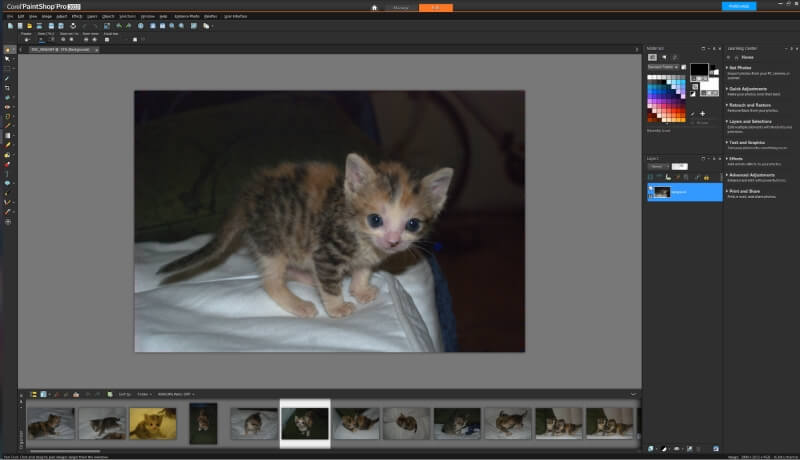
Pracovný priestor "Complete" ponúka plne funkčný editačný balík
Pôvodný dátum vydania je august 1990, Paintshop Pro Napriek tomu, že je približne rovnako starý a má prakticky rovnaké možnosti, Paintshop Pro sa nikdy neujal tak, ako Photoshop. Možno je to len preto, že je k dispozícii len pre Windows a veľká časť tvorivej komunity je oddaná systému macOS.
Nech už je však dôvod akýkoľvek, Paintshop Pro je vynikajúcou alternatívou k Photoshopu, ak používate PC. Možno sa vám ho podarí sprevádzkovať na Macu pomocou Parallels, ale toto riešenie nie je oficiálne podporované spoločnosťou Corel a vývoj natívnej verzie pre Mac sa neplánuje.
Paintshop Pro poskytuje prakticky všetky funkcie na úpravu fotografií, ktoré nájdete vo Photoshope. Najnovšia verzia dokonca pridala niekoľko nových možností, ako sú výplne s rozpoznaním obsahu a klonovacie pečiatky, ktoré automaticky vytvárajú nový obsah na klonovanom pozadí na základe existujúcich obrazových údajov. Nástroje sú vynikajúce a celý proces úprav je svižný, a to aj pri práci s veľkými súbormi.
Spoločnosť Corel pri kúpe aplikácie Paintshop Pro dodáva aj niekoľko ďalších softvérov vrátane verzie Essentials svojho fantastického softvéru Painter. Prečítajte si našu úplnú recenziu aplikácie Paintshop, kde nájdete viac informácií.
3. Adobe Photoshop Elements
K dispozícii pre Windows a Mac - 69,99 USD, jednorazový nákup

Pracovný priestor "Expert" aplikácie Photoshop Elements 2020
Ak chcete zostať pri Adobe, ale nepáči sa vám ich model predplatného, Photoshop Elements Je k dispozícii ako samostatný jednorazový nákup a obsahuje väčšinu funkcií na úpravu fotografií, ktoré získate z jeho staršieho súrodenca.
Photoshop Elements má niekoľko rôznych režimov, od režimu Guided, ktorý poskytuje pokyny krok za krokom pre úlohy úprav, až po režim Expert, ktorý ponúka rozšírenú sadu nástrojov pokrývajúcu takmer všetko, čo budete potrebovať na príležitostné retušovanie fotografií. Hoci je to skvelý program, nie je vhodný na prácu na profesionálnej úrovni.
Najnovšia verzia ponúka niektoré rozšírené funkcie úprav vďaka Sensei, projektu strojového učenia spoločnosti Adobe. Ako hovorí spoločnosť Adobe, "Adobe Sensei je technológia, ktorá poháňa inteligentné funkcie vo všetkých produktoch Adobe s cieľom výrazne zlepšiť návrh a poskytovanie digitálnych zážitkov pomocou umelej inteligencie a strojového učenia v spoločnom rámci."
V normálnej ľudskej reči pre nás, nemarketingové typy, to znamená, že je možné aplikovať na fotografie všetky druhy kreatívnych efektov jediným kliknutím, pričom všetku prácu za vás urobí Adobe Sensei. Dokáže vytvárať výbery, zvládať klonovanie a dokonca kolorovať čiernobiele fotografie, hoci tieto funkcie som ešte nemal možnosť vyskúšať na vlastnej koži.viac informácií.
Bezplatné alternatívy aplikácie Adobe Photoshop
4. GIMP
K dispozícii pre Windows, macOS a Linux - zadarmo
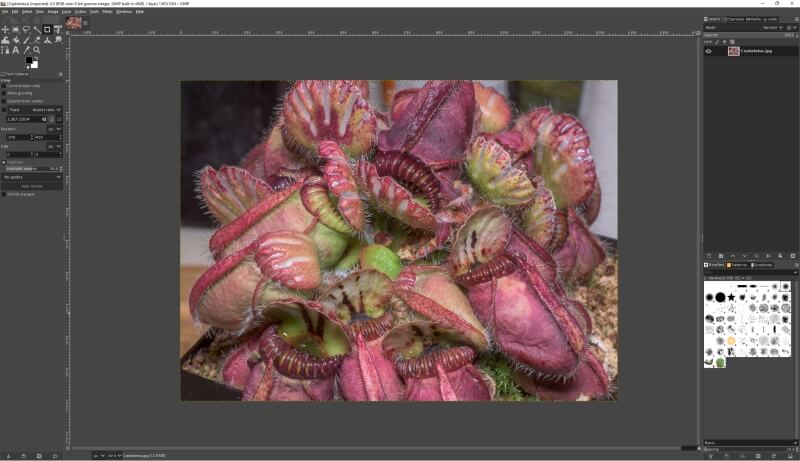
Predvolená pracovná plocha GIMPu s druhom mäsožravej rastliny "Cephalotus follicularis
GIMP je skratka pre GNU Image Manipulation Program. Odkazuje na projekt slobodného softvéru, nie na antilopu z planín Serengeti. Dlho som GIMP zavrhoval, pretože predvolené rozhranie sa nedalo používať, ale som rád, že môžem oznámiť, že najnovšia verzia tento hlavný problém konečne odstránila. Tým sa naozaj uvoľnila veľká časť sily GIMP-u. Vždy bol schopný, ale teraz je ajpoužiteľné.
GIMP bezchybne zvláda úpravy pixelov na základe vrstiev a všetky úpravy sú svižné a pohotové. Nástroj na deformáciu/vyrovnanie je tiež úplne bez oneskorenia, čo Affinity Photo ešte stále celkom nezvládol. Nástroje sú trochu technické, keď sa ponoríte do zložitejších funkcií, ale to isté platí aj pre Photoshop.
Nie sú tu žiadne náročnejšie funkcie úprav, ktoré zvyčajne nájdete v platených programoch, ako napríklad úprava obrázkov HDR alebo vyplňovanie podľa obsahu, hoci má zabudovanú podporu pre kresliace tablety s perom.
Ak vám vylepšené predvolené rozhranie stále nevyhovuje, môžete si ho prispôsobiť podľa svojich predstáv. Dokonca si môžete stiahnuť témy vytvorené inými používateľmi. Jedna téma vyzerá a správa sa ako Photoshop, čo by mohlo uľahčiť prechod, ak prichádzate z prostredia Photoshopu. Bohužiaľ to vyzerá, že táto téma už nie je aktívne udržiavaná, takže nemusí fungovať s budúcimiverzie.
5. tmavý stôl
K dispozícii pre Windows, macOS a Linux - zadarmo

Rozhranie "tmavej miestnosti" darktable (a Drosera burmannii z mojej zbierky!)
Ak ste seriózny fotograf a potrebujete dôstojnú náhradu za Adobe Camera RAW, darktable môže byť presne to, čo hľadáte. Je zameraný skôr na pracovné postupy úprav fotografií RAW než na úpravy založené na pixeloch a je to jeden z mála editorov fotografií s otvoreným zdrojovým kódom.
Používa populárny systém modulov v štýle Lightroom, ktorý zahŕňa základný organizátor knižnice, samotný editor, zobrazenie mapy, ktoré využíva súradnice GPS vašich fotografií (ak sú k dispozícii), a funkciu prezentácie. Ponúka aj režim tethered shooting, ale zatiaľ som ho nemohol vyskúšať - a tethered shooting môže byť zložité správne nastaviť.
Nástroje na úpravu pokrývajú takmer všetko, čo by ste chceli urobiť s obrázkom RAW (úplný zoznam nájdete tu), vrátane jedného z najzaujímavejších nedeštruktívnych nástrojov, na ktorý som narazil, s názvom "Tone Equalizer". Umožňuje rýchlo upraviť tóny v rôznych oblastiach na základe ich aktuálnej hodnoty expozície (EV) bez toho, aby ste sa museli hrať s bodmi na tónovej krivke.Vsadím sa, že Ansel Adams by sa nakopol závisťou.
Ak potrebujete kompletný pracovný postup na úpravu fotografií za nízku cenu zadarmo, kombinácia programov darktable a GIMP by mala pokryť takmer všetko, čo budete na úpravu potrebovať. Možno to nie je také prepracované ako to, čo nájdete v ekosystéme Adobe, ale určite nemôžete argumentovať cenou.
6. Pixlr
Webové, podporované všetky hlavné prehliadače - zadarmo, verzia Pro 7,99 USD/mesiac alebo 3,99 USD ročne

Rozhranie Pixlr, karta "Upraviť
Ak chcete robiť len základné úpravy fotografií (čítaj: vytvárať vtipné meme), možno nebudete potrebovať plný výkon desktopovej aplikácie, ako je GIMP alebo darktable. Aplikácie v prehliadači urobili za posledných niekoľko rokov neuveriteľný pokrok a teraz je možné mnohé úlohy na úpravu fotografií vykonávať úplne online.
Najnovšia verzia programu Pixlr má v skutočnosti takmer všetky nástroje, ktoré budete potrebovať na prácu s typickými obrázkami s rozlíšením obrazovky, ktoré vidíte všade na webe. Hoci neponúkajú rovnakú úroveň jemnej kontroly, akú získate v programe pre stolové počítače, sú viac než schopné zvládnuť väčšinu úloh úprav. Môžete dokonca pridávať viacero vrstiev, text a ďalšie prvky z knižnice obsahu Pixlr, hoci knižnicaprístup vyžaduje predplatné Pro.
Pixlr neprijíma obrázky s vysokým rozlíšením. Pred úpravami vás núti zmeniť ich veľkosť na maximálne rozlíšenie ekvivalentné 4K (3840 pixelov na dlhej strane). Vôbec nevie otvoriť obrázky RAW; Pixlr je zameraný na bežnejšiu prácu s obrázkami, ktoré používajú formát JPEG. Samozrejme, ak vám vypadne internet, nebude vám to nič platné, ale je to skvelý nástroj na rýchle úpravy z akéhokoľvek zariadenia.na ktorom sa práve nachádzate.
Slovo na záver
Hoci nie je pravdepodobné, že by sa niektorému programu podarilo v dohľadnej dobe zosadiť Photoshop z pozície štandardného editora fotografií, existuje veľa ďalších možností, ktoré si zaslúžia vašu pozornosť. Či už sa chcete vyhnúť predplatnému Adobe, alebo potrebujete program len na niekoľko rýchlych úprav, jedna z týchto skvelých alternatív Photoshopu vyrieši váš problém.
Máte obľúbenú alternatívu Photoshopu, ktorú som nespomenul? Dajte nám vedieť v komentároch!

